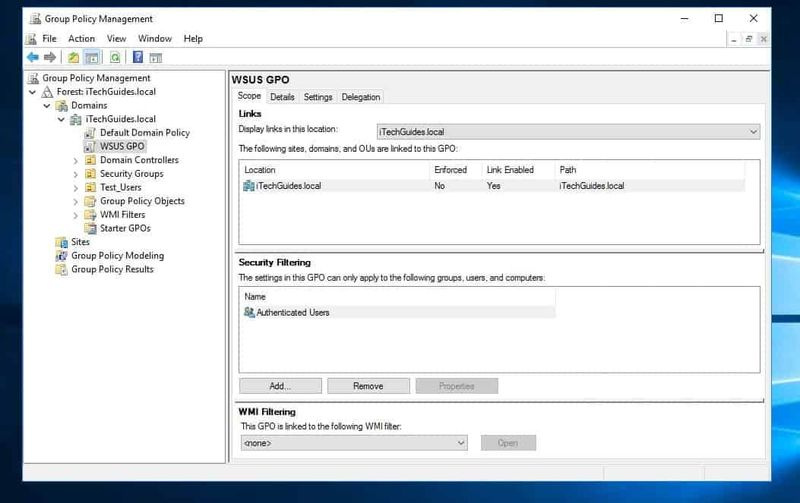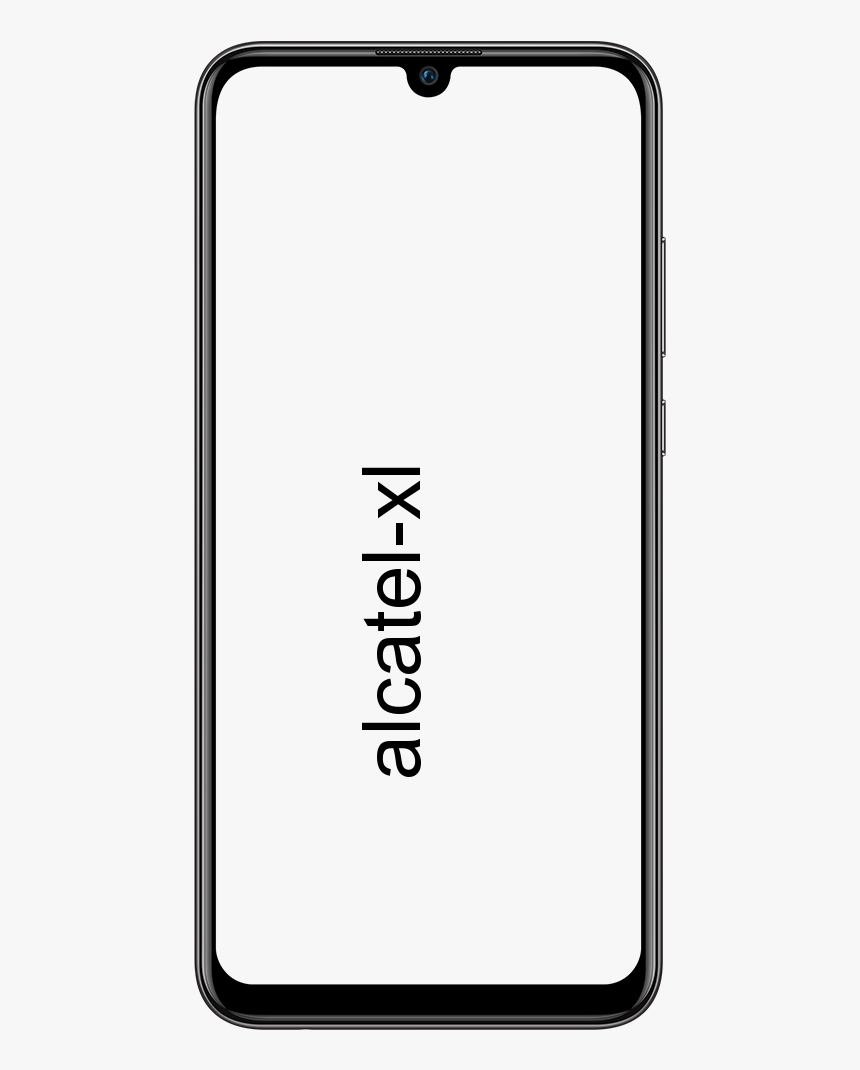iPhone 및 iPad 용 앱에서 Gmail에서 메일 링을 예약하는 방법
Gmail 출시 15 주년을 기념하기 위해 Google은 이메일 서비스에 일련의 새로운 기능을 추가하기로 결정했습니다.
이러한 새로운 기능 중 하나는 메일 링 프로그래밍, 오랫동안 기다려온 기능으로 이메일을 준비 상태로 두어 하루에 특정 시간에 자동으로 보낼 수 있습니다.
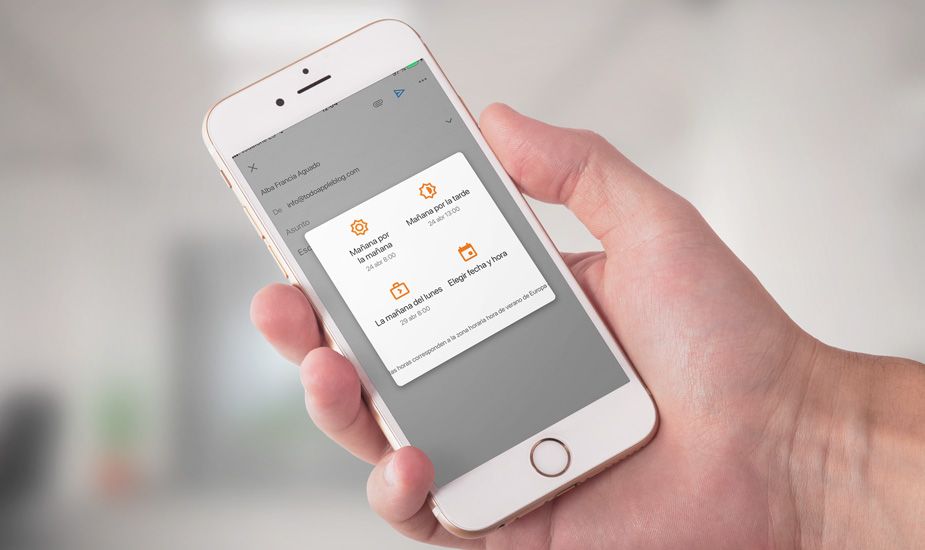
지금까지는이를 달성하기 위해 Spark, Airmail 또는 Boomerang과 같은 외부 도구를 사용해야했지만 이제는 웹 자체에서 수행 할 수 있으며 물론 iPhone, iPad 및 iPod Touch 용 Gmail 앱에서
Gmail에서 이메일 보내기 예약
다음 줄에서는 iOS 장치에서이 새로운 기능을 사용하고 해당 시간에 수동으로 수행하지 않고도 적절하다고 판단되는 시간에 이메일을 보내는 방법을 설명하고 싶습니다.
이메일 전송을 예약하려면 다음을 수행해야합니다.
- iPhone, iPad 또는 iPod Touch에서 Gmail 앱을 엽니 다.
- 터치 + 화면 오른쪽 하단에있는 아이콘을 클릭하여 이메일 작성 화면을 엽니 다.
- 평소와 같이 이메일을 작성하고 제목과 수신자 (또는이 경우 여러 개)를 입력합니다.
- 세 개의 점이있는 아이콘 ( ... ) 화면 오른쪽 상단에서 옵션을 선택합니다. 배송을 설정합니다.
- 나타나는 화면에서 적합한 옵션을 선택하거나 후자 옵션을 탭합니다. 날짜와 시간을 선택하고 정확한 배송 시간을 설정합니다 (배송 날짜, 정확한 배송 시간 선택 가능).
마지막 단계를 밟으려면 이메일이 저장되며 설정된 시간이되면 선택한 연락처 또는 연락처로 자동 전송됩니다.
이 Gmail의 새로운 기능은 예를 들어 밤에 작업하고 이메일이 아침에 수신자에게 가장 먼저 전달되기를 원하는 경우 매우 유용합니다. 생일 축하 인사, 기념일 등의 다른 상황에서도 유용 할 수 있습니다.
예정된 배송 검토 또는 취소
예약 된 이메일 목록을 확인하거나 일부 전송을 취소해야하는 경우 다음 단계에 따라 iPhone, iPad 및 iPod Touch 용 앱에서 수행 할 수도 있습니다.
- 화면의 왼쪽 상단 모서리 (검색 엔진 바로 옆)에있는 세 개의 수평선 아이콘을 탭합니다.
- 섹션 선택 예정 전송하도록 프로그래밍 된 모든 이메일 목록이 표시됩니다 (보낸 날짜는 주황색으로 표시됨).
- 내용에 액세스하고 보려면 이메일 중 하나를 탭하십시오.
- 이메일 전송 시간을 변경하거나 단순히 전송을 취소하려면 보내기를 취소합니다. 이렇게하면 메일이 예약 된 발송물 목록에서 제거되고 초안 폴더로 이동하여 내용을 수정하고, 수신자를 변경하고, 다른 발송일을 설정하거나 완전히 삭제할 수 있습니다.
의심 할 여지없이 매우 유용한 Gmail의 새로운 기능 그리고 그것은 분명히 다른 이메일 계정 제공자가 기능에 통합하도록 장려합니다. 지금은 더 이상 이메일을 보내지 않습니다!